A keresősáv visszahelyezése az Outlook programban – TechCult
Vegyes Cikkek / / May 29, 2023
Az Outlook szolgáltatások széles skáláját kínálja, amelyek segítenek az e-mailek, névjegyek és naptáresemények kezelésében. Kezdetben a keresősáv az üzenetek tetején volt, ami kényelmes volt a felhasználók többsége számára. A Microsoft frissítése azonban a címsorba helyezte. Most, hogy az Outlook keresősávja a tetejére került, ez arra készteti a felhasználókat, hogy meg tudják-e javítani és visszahelyezni. Beszéljük meg ezt a cikkben.

Tartalomjegyzék
A keresősáv visszahelyezése az Outlook programban
Alapértelmezés szerint az Outlook keresősávja a kezelőfelület tetején található. Ha úgy találja, hogy könnyebben elérhető, ha a keresősáv a régi pozícióban van, akkor szükség lehet néhány módosításra. Sajnos nem lehetséges változtassa meg a pozíciót a keresősávból. Követhetünk azonban néhány megoldást, amelyek hatékonyan megoldhatják a problémát.
1. módszer: Használjon gyorsbillentyűket
Bár nem szabadulhat meg az Outlook tetején található keresősávtól, a gomb megnyomásával engedélyezhet egy új keresősávot CTRL+F a billentyűzetén. Csak indítsa el a Microsoft Outlook programot, és nyomja meg együtt az említett billentyűket.
Olvassa el még: Hogyan ütemezzen be egy találkozót az Outlook programban anélkül, hogy meghívná magát
2. módszer: Használja az Outlook Mobile App alkalmazást
Ha még ezt sem részesítjük előnyben, akkor biztosan használhatja a Microsoft Outlook mobilalkalmazást. Sőt, ha aggódik a készüléken elfoglalt hely miatt, létezik egy egyszerűsített verzió is, amely minden igényt hatékonyan kielégít.
Androidra:Microsoft Outlook; Microsoft Outlook Lite
iOS esetén:Microsoft Outlook
3. módszer: Frissítse a Microsoft Office-t
Ha nem a mobilalkalmazást részesíti előnyben, akkor nincs más megoldás, mint megvárni a frissítést. Tekintettel arra, hogy sok felhasználó elégedetlen volt az új megjelenéssel, folyamatos visszajelzések érkeztek az Outlook keresősávjának visszahelyezéséről. Valószínűleg. A Microsoft egy új frissítéssel visszaállíthatja eredeti pozícióját.
1. Dob Microsoft Store és kattintson a Könyvtár ikonra.
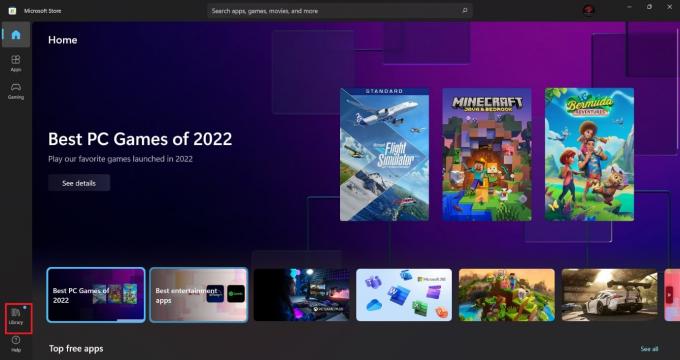
2. Most keresse meg Microsoft Office és kattintson rá Frissítés.
Ajánlott: A 24 legjobb Outlook alternatíva
Sajnálatos módon ez volt az útmutatónk számára hogyan mozgathatja vissza az Outlook keresősávját. Most, hogy nincs közvetlen mód a keresősáv pozíciójának megváltoztatására, reméljük, hogy ezek a lépések segítenek Önnek. Ha további kérdései vagy javaslatai vannak, írjon nekünk megjegyzést az alábbi mezőbe.
Henry tapasztalt technológiai író, akinek szenvedélye az összetett technológiai témák elérhetővé tétele a mindennapi olvasók számára. A technológiai iparban szerzett több mint egy évtizedes tapasztalatával Henry megbízható információforrássá vált olvasói számára.



